Automātiski piesakieties lietotāja kontā operētājsistēmā Windows 10
Miscellanea / / November 28, 2021
Ja datoru izmantojat galvenokārt mājās vai privātās vietās, lietotāja konta atlasīšana un paroles ievadīšana katru reizi, kad startējat datoru, ir nedaudz kaitinošas. Tāpēc lielākā daļa lietotāju dod priekšroku Automātiski pieteikties lietotāja kontā operētājsistēmā Windows 10. Un tāpēc šodien mēs apspriedīsim, kā konfigurēt Windows 10, lai tā automātiski palaistu darbvirsmu, neizvēloties lietotāja kontu un neievadot tā paroli.

Šī metode ir piemērojama gan lokālajam lietotāja kontam, gan Microsoft kontam, un procedūra ir ļoti līdzīga tai, kas tiek veikta operētājsistēmā Windows 8. Vienīgais, kas šeit jāatzīmē, ir tas, ka jums ir jāpierakstās savā administratora kontā, lai sekotu šai apmācībai. Tāpēc, netērējot laiku, redzēsim, kā automātiski pieteikties lietotāja kontā operētājsistēmā Windows 10, izmantojot tālāk norādīto rokasgrāmatu.
Piezīme: Ja esat nolēmis nākotnē mainīt lietotāja konta paroli, jums ir jāatkārto tās pašas darbības, lai konfigurētu automātisko pieteikšanos Windows 10 datorā.
Saturs
- Automātiski piesakieties lietotāja kontā operētājsistēmā Windows 10
- 1. metode: automātiski piesakieties lietotāja kontā, izmantojot Netplwiz
- 2. metode: automātiski piesakieties lietotāja kontā, izmantojot reģistru
- 3. metode: automātiski piesakieties lietotāja kontā, izmantojot automātisko pieteikšanos
Automātiski piesakieties lietotāja kontā operētājsistēmā Windows 10
Pārliecinieties, ka izveidot atjaunošanas punktu tikai gadījumā, ja kaut kas noiet greizi.
1. metode: automātiski piesakieties lietotāja kontā, izmantojot Netplwiz
1. Nospiediet Windows taustiņu + R, pēc tam ierakstiet netplwiz pēc tam noklikšķiniet uz Labi.

2. Nākamajā logā vispirms atlasiet savu lietotāja kontu tad pārliecinieties noņemiet atzīmi “Lai lietotu šo datoru, lietotājiem jāievada lietotājvārds un parole“.

3. Klikšķis Pieteikties lai redzētu dialoglodziņu Automātiska pierakstīšanās.
4. Laukā Lietotājvārds, jūsu konta lietotājvārds jau būs tur, tāpēc pārejiet uz nākamo lauku, kas ir Parole un Apstiprināt paroli.
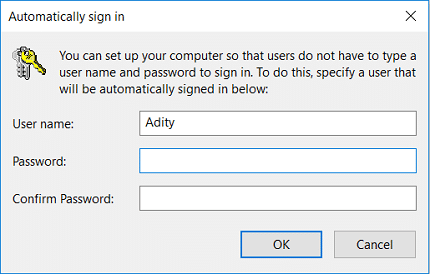
5. Ierakstiet savu pašreizējā lietotāja konta parole tad atkārtoti ievadiet paroli laukā Confirm Password.
6. Klikšķis Labi un restartējiet datoru, lai saglabātu izmaiņas.
2. metode: automātiski piesakieties lietotāja kontā, izmantojot reģistru
Piezīme: Šī metode ir ieteicama tikai tad, ja nevarat iestatīt automātisko pieteikšanos, izmantojot 1. metodi, jo iepriekš minētās metodes izmantošana ir daudz drošāka. Tas saglabā paroli Credential Manager šifrētā veidā. Vienlaikus, šī metode saglabā paroli vienkāršā tekstā virknē reģistrā, kur tai var piekļūt ikviens.
1. Nospiediet Windows taustiņu + R, pēc tam ierakstiet regedit un nospiediet taustiņu Enter, lai atvērtu reģistra redaktoru.

2. Pārejiet uz šo reģistra atslēgu:
HKEY_LOCAL_MACHINE\SOFTWARE\Microsoft\Windows NT\CurrentVersion\Winlogon
3. Noteikti atlasiet Vinlogona pēc tam labajā logā veiciet dubultklikšķi uz rūts DefaultUserName.
4. Ja jums nav šādas virknes, tad ar peles labo pogu noklikšķiniet uz Winlogon atlasiet Jauns > Virknes vērtība.

5. Nosauciet šo virkni kā DefaultUserName pēc tam veiciet dubultklikšķi uz tā un ierakstiet konta lietotājvārds startēšanas laikā vēlaties automātiski pierakstīties.

6. Noklikšķiniet uz Labi, lai aizvērtu dialoglodziņu.
7. Tāpat atkal meklēt Noklusējuma paroles virkne labās puses logā. Ja nevarat to atrast, ar peles labo pogu noklikšķiniet uz Winlogon atlasīt Jauns > Virknes vērtība.

8. Nosauciet šo virkni kā Noklusējuma parole pēc tam veiciet dubultklikšķi uz tā un ierakstiet iepriekš minētā lietotāja konta paroli pēc tam noklikšķiniet uz Labi.
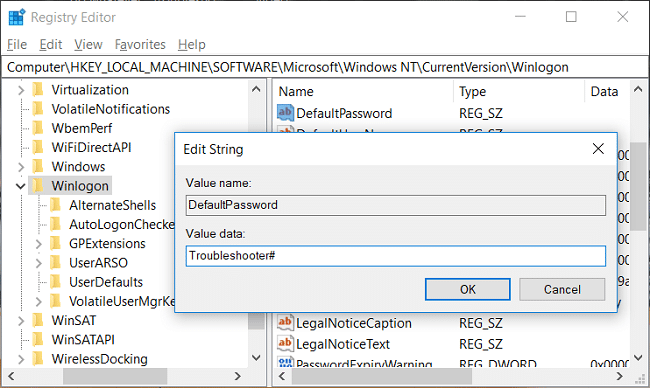
9. Visbeidzot veiciet dubultklikšķi uz AutoAdminLogon un mainīt tā vērtību uz1 uz iespējot automātisko Pieslēgties datorā ar operētājsistēmu Windows 10.

10. Restartējiet datoru, lai saglabātu izmaiņas, un tas būs Automātiski piesakieties lietotāja kontā operētājsistēmā Windows 10
3. metode: automātiski piesakieties lietotāja kontā, izmantojot automātisko pieteikšanos
Ja jums nepatīk iesaistīties šādās tehniskās darbībās vai baidāties sajaukt ar reģistru (kas ir labi), varat izmantot Autologon (izstrādājis Microsoft) lai palīdzētu jums automātiski pierakstīties startēšanas laikā datorā ar Windows 10.
Ieteicams:
- Iespējojiet vai atspējojiet pasvītrojuma piekļuves taustiņu saīsnes operētājsistēmā Windows 10
- Mainiet sākuma izvēlnes, uzdevumjoslas, darbību centra un virsrakstjoslas krāsu operētājsistēmā Windows 10
- Iespējojiet vai atspējojiet paroles derīguma termiņu operētājsistēmā Windows 10
- Mainiet maksimālo un minimālo paroles vecumu operētājsistēmā Windows 10
To jūs esat veiksmīgi iemācījušies Kā automātiski pieteikties lietotāja kontā operētājsistēmā Windows 10 bet, ja jums joprojām ir kādi jautājumi par šo ziņu, uzdodiet tos komentāru sadaļā.



